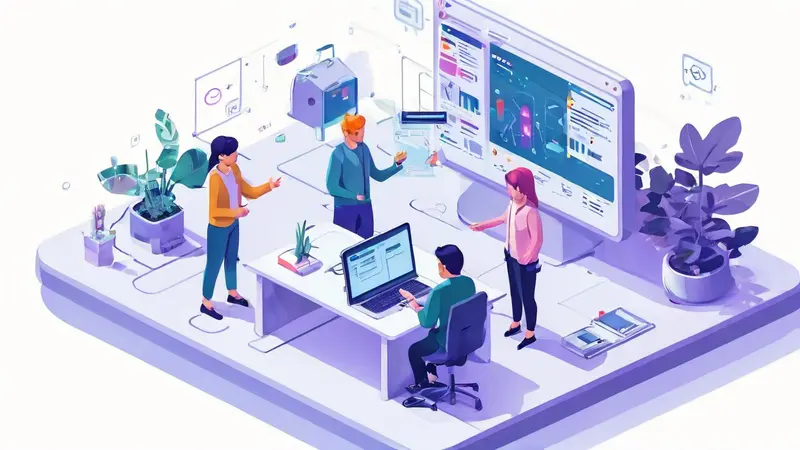
Word 如何双人协作
Word如何实现双人协作? 双人协作可通过共享文档、实时编辑、版本控制、评论功能实现。共享文档是最基础的步骤,通过OneDrive或SharePoint平台将文档分享给另一人;实时编辑允许两人同时在文档中进行编辑,看到彼此的修改,极大提高了协作效率;版本控制能够保留文档的历史版本,方便回溯和恢复;评论功能让双方可以在文档中直接进行沟通和讨论。接下来,我们将详细探讨如何利用这些功能实现高效的双人协作。
一、共享文档
共享文档是实现双人协作的第一步。通过共享文档,双方都可以访问、编辑和保存文档的最新版本。
1.1、使用OneDrive
OneDrive是微软提供的云存储服务,可以轻松实现文档共享。
- 打开Word文档,点击右上角的“共享”按钮。
- 在弹出的窗口中,选择“保存到云端”并选择或创建一个OneDrive文件夹。
- 保存后,会再次弹出共享窗口,输入协作伙伴的邮箱地址,并设置权限(如编辑或查看)。
- 点击“发送”,对方会收到一封包含共享链接的邮件,点击链接即可访问和编辑文档。
1.2、使用SharePoint
SharePoint是一个企业级的内容管理系统,也支持文档共享。
- 将文档上传到SharePoint网站的文档库中。
- 选中文档,点击“共享”按钮,输入协作伙伴的邮箱地址并设置权限。
- 点击“发送”,对方会收到包含共享链接的邮件。
无论使用OneDrive还是SharePoint,共享文档的步骤都大同小异,关键是确保对方能顺利访问并编辑文档。
二、实时编辑
实时编辑是双人协作中的核心功能,能显著提高工作效率。通过实时编辑,双方可以同时在文档中进行修改,并且看到对方的编辑内容。
2.1、启用实时编辑
- 确保文档已经保存到OneDrive或SharePoint中,并已经成功共享。
- 当协作伙伴打开文档并开始编辑时,你会在屏幕右上角看到他们的头像。
- 任何一方进行的修改都会实时显示在文档中,对方能立即看到。
2.2、使用不同的视图
为了更好地管理实时编辑,可以使用不同的视图:
- 修订模式:在“审阅”选项卡中启用“修订”,这样所有的修改都会被标记出来,方便双方查看和确认。
- 同步滚动:在“视图”选项卡中启用“同步滚动”,确保在不同部分编辑时,滚动条也会同步。
- 注释:在“审阅”选项卡中可以添加注释,对特定部分进行讨论和解释。
通过这些视图设置,双人协作可以更加有序和高效。
三、版本控制
版本控制是双人协作中不可忽视的一部分。它能记录文档的历史版本,方便回溯和恢复。
3.1、启用版本历史记录
- 在OneDrive或SharePoint中,右键点击文档,选择“版本历史记录”。
- 在弹出的窗口中,可以查看和恢复到之前的版本。
3.2、手动保存版本
除了自动保存外,还可以手动保存版本:
- 在Word中,点击“文件”菜单,选择“另存为”。
- 选择保存位置,可以是本地或云端,并命名为不同的版本号,如“文档_v1.0”、“文档_v2.0”等。
通过版本控制,可以轻松恢复到之前的版本,防止误操作导致的数据丢失。
四、评论功能
评论功能是实现双人协作中不可或缺的一部分。通过评论,双方可以在文档中直接进行沟通和讨论。
4.1、添加评论
- 选中需要评论的文本或段落。
- 在“审阅”选项卡中点击“新建评论”按钮。
- 输入评论内容,点击“发布”。
4.2、回复和解决评论
- 点击已有评论,可以在下方输入框中回复。
- 当问题解决后,可以点击“解决”按钮,将评论标记为已解决。
通过评论功能,双方可以在文档中进行详细的沟通,确保每一处修改都经过讨论和确认。
五、协作技巧
除了上述功能外,还有一些协作技巧可以提高双人协作的效率和效果。
5.1、分工明确
明确分工是提高协作效率的关键。可以根据文档的不同部分或章节进行分工,如一人负责撰写正文,另一人负责校对和修改。
5.2、定期同步
定期同步可以确保双方的工作进度一致。可以定期召开短会或通过即时通讯工具进行同步,讨论当前进度和下一步计划。
5.3、使用模板
使用模板可以确保文档格式的一致性。可以在开始协作前,制定一个统一的模板,包含标题、段落、字体等格式设置。
六、常见问题和解决办法
在双人协作过程中,可能会遇到一些常见问题,以下是一些解决办法。
6.1、冲突解决
当两人同时编辑同一段文本时,可能会产生冲突。可以通过以下方法解决:
- 在“审阅”选项卡中启用“修订”,所有修改都会被标记出来,方便双方确认。
- 定期同步,确保双方的修改能及时沟通和确认。
6.2、权限管理
确保共享文档时,设置正确的权限。一般来说,协作伙伴需要编辑权限,而非仅查看权限。
6.3、网络问题
实时编辑依赖于网络连接,网络问题可能导致同步延迟或失败。可以通过以下方法解决:
- 确保网络连接稳定,可以使用有线连接或靠近路由器。
- 若网络问题无法解决,可以先进行离线编辑,待网络恢复后再同步。
七、工具和插件
除了Word本身的功能外,还有一些工具和插件可以辅助双人协作。
7.1、第三方协作工具
可以使用一些第三方协作工具,如Google Docs、Dropbox Paper等,它们也支持实时编辑和版本控制。
7.2、插件
可以安装一些Word插件,扩展其功能。如Grammarly可以帮助进行语法检查,EndNote可以帮助管理参考文献。
八、总结
双人协作是现代办公中常见的工作方式,通过共享文档、实时编辑、版本控制和评论功能,可以实现高效的协作。明确分工、定期同步和使用模板等技巧也能提高协作效率。面对常见问题时,可以通过冲突解决、权限管理和确保网络稳定等方法解决。通过合理利用工具和插件,可以进一步提升双人协作的效果。
总之,掌握这些方法和技巧,可以让双人协作更加顺畅和高效,确保最终文档的质量和一致性。
相关问答FAQs:
1. 如何在Word中启用双人协作功能?
要在Word中启用双人协作功能,您需要打开要协作的Word文档。然后,点击页面右上方的“共享”按钮。在弹出的菜单中,选择“邀请人员”选项。您可以输入协作人员的电子邮件地址,然后选择他们的访问权限。协作人员将收到邀请并可以同时编辑文档。
2. 如何查看其他人在Word文档中的编辑内容?
在Word中进行双人协作时,您可以随时查看其他人的编辑内容。只需在页面右上方的“共享”按钮旁边找到“查看编辑者”选项。点击后,会显示所有正在编辑文档的人员的名称和光标位置。您可以通过点击他们的名称查看他们的编辑内容。
3. 如何与他人在Word文档中进行实时聊天?
在Word中,您可以与其他人实时聊天,以便更好地协作。只需点击页面右上方的“共享”按钮旁边的“聊天”选项。在弹出的聊天窗口中,您可以与其他人发送消息、讨论和提问。这使得与协作伙伴直接交流变得更加便捷。聊天记录也会在文档中保留,方便您回顾与其他人的交流。





























